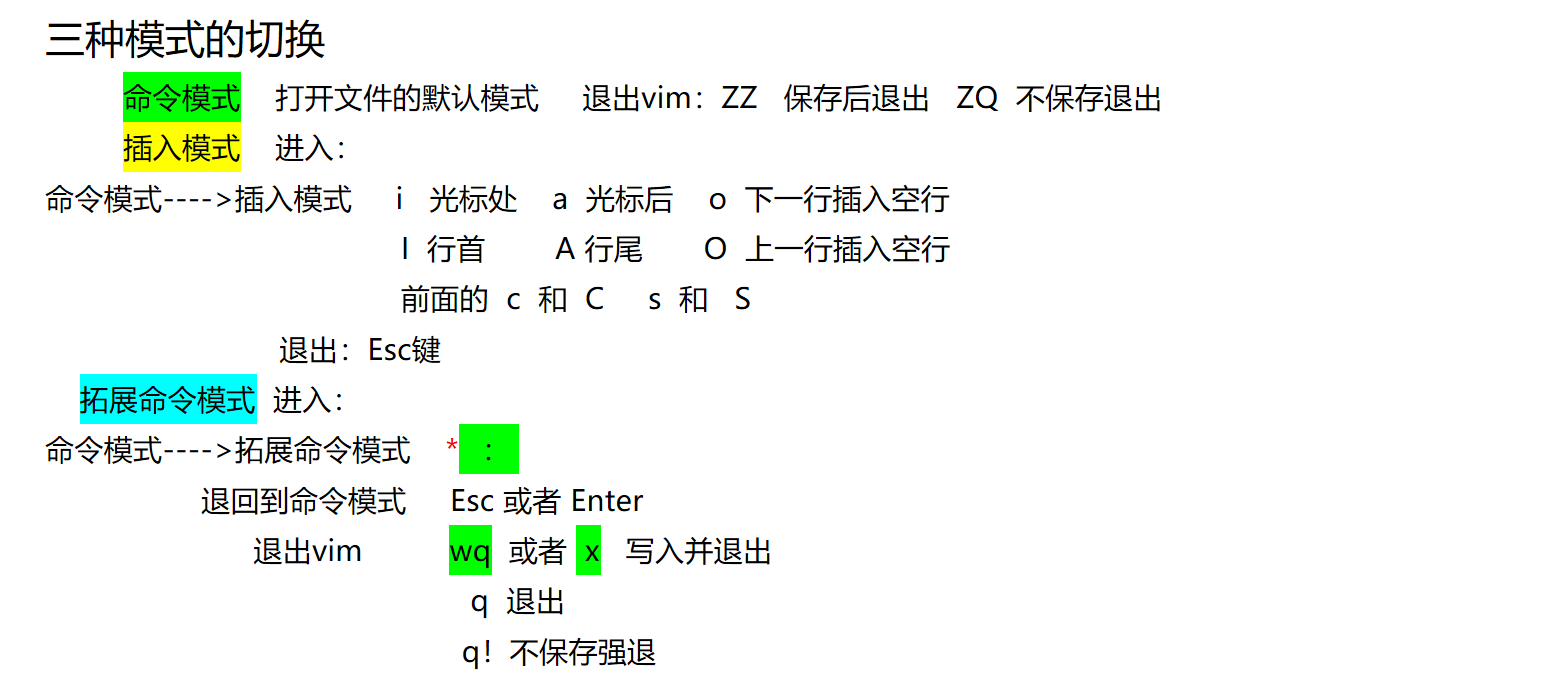一、vim 的模式切换
vim 具体有三种主要的模式,分别是:命令模式(normal)、编辑或插入模式(insert)、拓展命令模式(extended command)。下图是这三种主要模式切换的方法说明。
二、命令模式相关操作
以上是命令模式下的更改操作,有时,一些操作我们感觉不合适,可以撤销做出的更改。
u撤销最近的更改 #u撤销之前多次更改 U 撤消光标落在这行后所有此行的更改 按Ctrl – r重做最后的“撤消”更改 . 重复前一个操作 n.重复前一个操作n次
三、拓展命令模式的相关操作
四、可视化和多窗口
1、可视化模式
之前我们了解了vim文本编辑器的三种主要模式,还有一种可视化模式,对于我们文本编辑也非常的有用—可视化模式。
可视化模式进入方式:命令模式下,点击 v、V、ctrl – v 这三种键可以进入。v 是对单个字符选择的,V是对行选择的,ctrl – v 对起始位置到目的位置的一个矩形块选择的,选中的字符可以被删除 d、复制y,变更c,过滤,搜索,替换r等
2、多文件模式
vim 一般是对单个文件打开编辑的,我们也可以同时打开多个文件,一个屏幕显示的是一个文件的编辑页面,在拓展命令模式下,可以切换到其他的文件,继续编辑。
vim FILE1 FILE2 FILE3 …
:next 下一个 :prev 前一个 :first 第一个 :last 最后一个 :wall 保存所有 :qall 退出所有 :wqall 保存并退出所有
3、同时开启多个窗口
多文件分割 (不同的窗口显示不同的文件的编辑界面)
vim -o|-O FILE1 FILE2 … -o: 水平分割 -O: 垂直分割 在窗口间切换:Ctrl+w, Arrow
单文件窗口分割: (一个文件在同时显示在不同的窗口)
Ctrl+w,s: split, 水平分割 Ctrl+w,v: vertical, 垂直分割 Ctrl+w,q:取消相邻窗口 Ctrl+w,o: 取消全部窗口 :wqall 退出
五、定制vim的工作特性
我们可以在拓展命令模式下,输入set 命令,设置vim当前的工作特性,下图中是比较常见的vim特性设置选项:
在拓展命令模式下设置的特性都只能在此次编辑中起效,一旦退出,下次打开就又都重置了。若是需要保留工作的特性,写入vim配置文件保存。
配置文件:永久有效 。全局:/etc/vimrc 个人:~/.vimrc
vim的特性不止途中的那些,还有很多,我们在拓展命令模式下 ,输入 help option-list 或者 set all ,就可以查看所有可以设置的特性 。 只是输入 set ,会查看当前已经生效的特性。
六、vim帮助
vi/vim内置帮助 : 拓展命令模式输入 help 或者 help topic 。可以使用 q 退出help 界面。
这里介绍一个 vim 学习软件 Vim Master (安卓Google play 商店下载)
本文来自投稿,不代表Linux运维部落立场,如若转载,请注明出处:http://www.178linux.com/90676